Teams'te Dosya Paylaşımı: İlk Adımlar
Teams'te dosya paylaşımı oldukça basittir ve işbirliği yapmayı kolaylaştırır. İlk adım olarak, Teams'e giriş yapmanız ve istediğiniz kanala gitmeniz gerekir. Kanallar, projeler veya belirli konular etrafında toplanmıştır ve iletişimi düzenlemenize olanak tanır. Dosyayı paylaşmak için, kanalın üst kısmında "Dosyalar" sekmesine tıklamanız yeterlidir. Bu adımda, yeni bir dosya yükleyebilir veya mevcut dosyaları görüntüleyebilirsiniz.
Dosya Paylaşımı ve İşbirliği
Dosya paylaşımı sadece dosyaları yüklemekle kalmaz, aynı zamanda işbirliği yapmayı da kolaylaştırır. Bir dosyayı paylaşmak için, "Dosyalar" sekmesinde paylaşmak istediğiniz dosyayı seçin ve "Paylaş" düğmesine tıklayın. Ardından, paylaşmak istediğiniz kişileri veya kanalları seçin. Teams'te dosya paylaşımı, seçilen kişilerin veya grupların dosyayı görüntülemesine, düzenlemesine veya yorum yapmasına izin verir.
Dosya Versiyonları ve Güncellemeler
Teams'te dosya paylaşımı yaparken, dosyaların sık sık güncellenebileceğini ve birden fazla versiyonunun olabileceğini unutmayın. Dosyanın farklı versiyonlarını yönetmek için, "Dosyalar" sekmesinde dosyayı seçin ve "Versiyon Geçmişi"ne tıklayın. Buradan, dosyanın önceki versiyonlarını görebilir, geri yükleyebilir veya indirebilirsiniz. Bu özellik, ekip içindeki işbirliğini ve dosya yönetimini kolaylaştırır.
Dosya Paylaşımında Güvenlik
Teams'te dosya paylaşımı yaparken, güvenlik ön planda tutulmalıdır. Hassas bilgiler içeren dosyaları paylaşırken, dosyayı paylaşmak istediğiniz kişileri dikkatlice seçin ve gerekirse erişim izinlerini sınırlayın. Ayrıca, Teams'in sunduğu güvenlik özelliklerini kullanarak, dosyaları şifreleyebilir veya belirli kullanıcıların dosyaları indirmesini engelleyebilirsiniz. Bu, veri güvenliğini sağlamanıza yardımcı olur.
Dosya Paylaşımında Geri Bildirim Almak
Teams'te dosya paylaştığınızda, alacağınız geri bildirimler işbirliğini artırabilir ve projenin ilerlemesine katkıda bulunabilir. Dosyayı paylaştıktan sonra, diğer ekip üyelerinden geri bildirim isteyebilir veya dosya üzerinde yapılan değişiklikleri takip etmek için yorumları kullanabilirsiniz. Bu, daha etkili bir işbirliği süreci sağlar ve projenin kalitesini artırır.
Sonuçlar ve Öneriler
Teams'te dosya paylaşımı, işbirliği yapmayı kolaylaştıran ve projelerin daha verimli bir şekilde yönetilmesini sağlayan güçlü bir araçtır. Bu adımları izleyerek, dosyalarınızı paylaşabilir, işbirliği yapabilir ve verimliliği artırabilirsiniz. Ancak, güvenlik önlemlerini unutmamak önemlidir ve hassas bilgileri paylaşırken dikkatli olunmalıdır. Teams'in sunduğu güvenlik özelliklerini kullanarak, dosyalarınızı koruyabilir ve veri güvenliğini sağlayabilirsiniz.
Teams'te dosya paylaşımı oldukça basittir ve işbirliği yapmayı kolaylaştırır. İlk adım olarak, Teams'e giriş yapmanız ve istediğiniz kanala gitmeniz gerekir. Kanallar, projeler veya belirli konular etrafında toplanmıştır ve iletişimi düzenlemenize olanak tanır. Dosyayı paylaşmak için, kanalın üst kısmında "Dosyalar" sekmesine tıklamanız yeterlidir. Bu adımda, yeni bir dosya yükleyebilir veya mevcut dosyaları görüntüleyebilirsiniz.
Dosya Paylaşımı ve İşbirliği
Dosya paylaşımı sadece dosyaları yüklemekle kalmaz, aynı zamanda işbirliği yapmayı da kolaylaştırır. Bir dosyayı paylaşmak için, "Dosyalar" sekmesinde paylaşmak istediğiniz dosyayı seçin ve "Paylaş" düğmesine tıklayın. Ardından, paylaşmak istediğiniz kişileri veya kanalları seçin. Teams'te dosya paylaşımı, seçilen kişilerin veya grupların dosyayı görüntülemesine, düzenlemesine veya yorum yapmasına izin verir.
Dosya Versiyonları ve Güncellemeler
Teams'te dosya paylaşımı yaparken, dosyaların sık sık güncellenebileceğini ve birden fazla versiyonunun olabileceğini unutmayın. Dosyanın farklı versiyonlarını yönetmek için, "Dosyalar" sekmesinde dosyayı seçin ve "Versiyon Geçmişi"ne tıklayın. Buradan, dosyanın önceki versiyonlarını görebilir, geri yükleyebilir veya indirebilirsiniz. Bu özellik, ekip içindeki işbirliğini ve dosya yönetimini kolaylaştırır.
Dosya Paylaşımında Güvenlik
Teams'te dosya paylaşımı yaparken, güvenlik ön planda tutulmalıdır. Hassas bilgiler içeren dosyaları paylaşırken, dosyayı paylaşmak istediğiniz kişileri dikkatlice seçin ve gerekirse erişim izinlerini sınırlayın. Ayrıca, Teams'in sunduğu güvenlik özelliklerini kullanarak, dosyaları şifreleyebilir veya belirli kullanıcıların dosyaları indirmesini engelleyebilirsiniz. Bu, veri güvenliğini sağlamanıza yardımcı olur.
Dosya Paylaşımında Geri Bildirim Almak
Teams'te dosya paylaştığınızda, alacağınız geri bildirimler işbirliğini artırabilir ve projenin ilerlemesine katkıda bulunabilir. Dosyayı paylaştıktan sonra, diğer ekip üyelerinden geri bildirim isteyebilir veya dosya üzerinde yapılan değişiklikleri takip etmek için yorumları kullanabilirsiniz. Bu, daha etkili bir işbirliği süreci sağlar ve projenin kalitesini artırır.
Sonuçlar ve Öneriler
Teams'te dosya paylaşımı, işbirliği yapmayı kolaylaştıran ve projelerin daha verimli bir şekilde yönetilmesini sağlayan güçlü bir araçtır. Bu adımları izleyerek, dosyalarınızı paylaşabilir, işbirliği yapabilir ve verimliliği artırabilirsiniz. Ancak, güvenlik önlemlerini unutmamak önemlidir ve hassas bilgileri paylaşırken dikkatli olunmalıdır. Teams'in sunduğu güvenlik özelliklerini kullanarak, dosyalarınızı koruyabilir ve veri güvenliğini sağlayabilirsiniz.